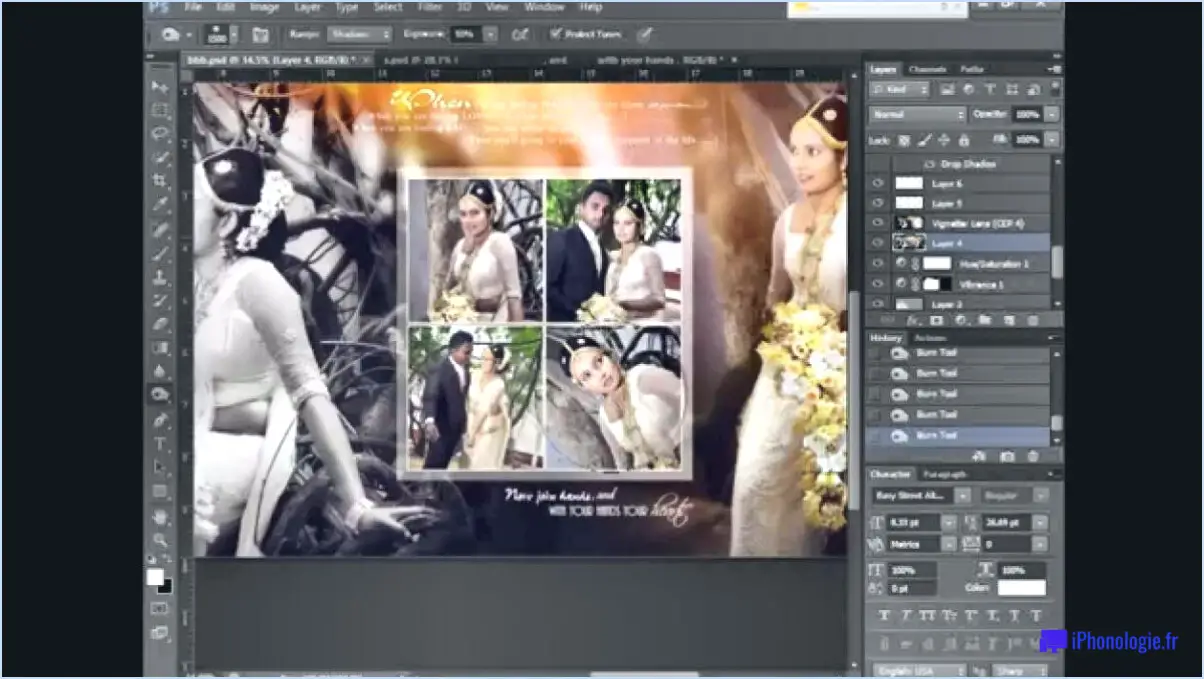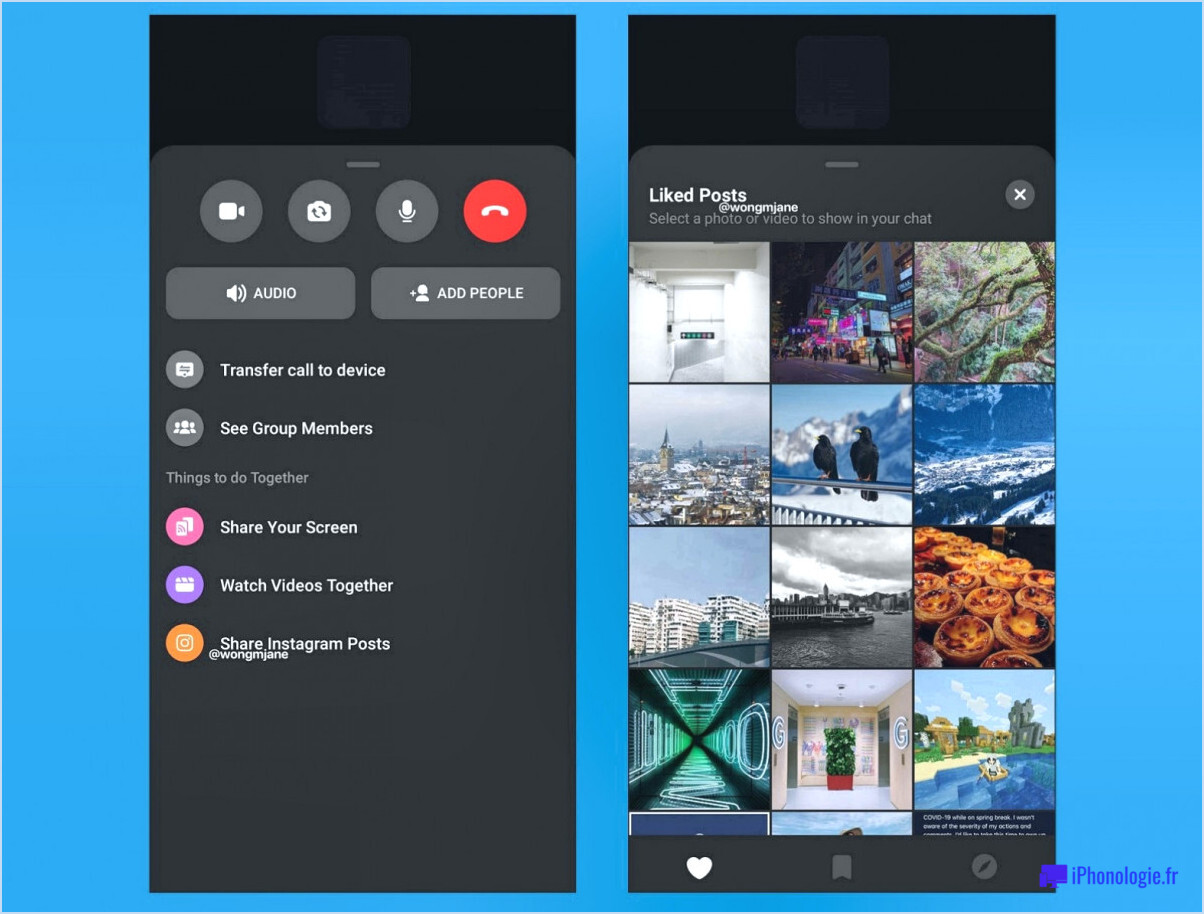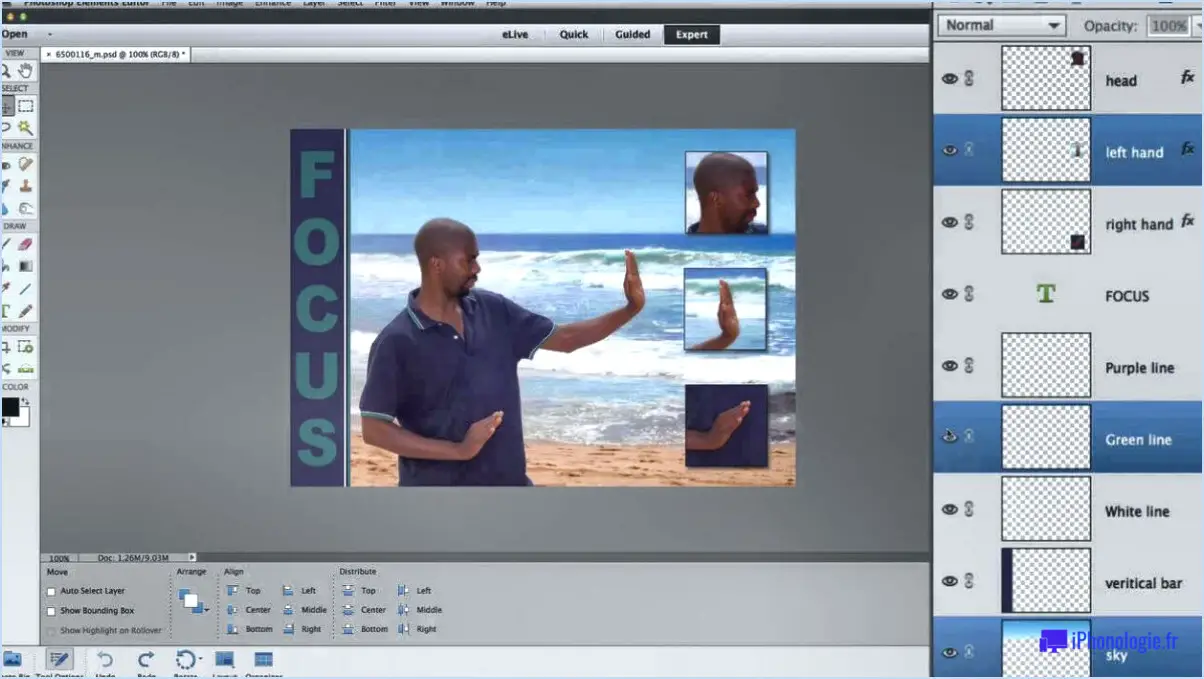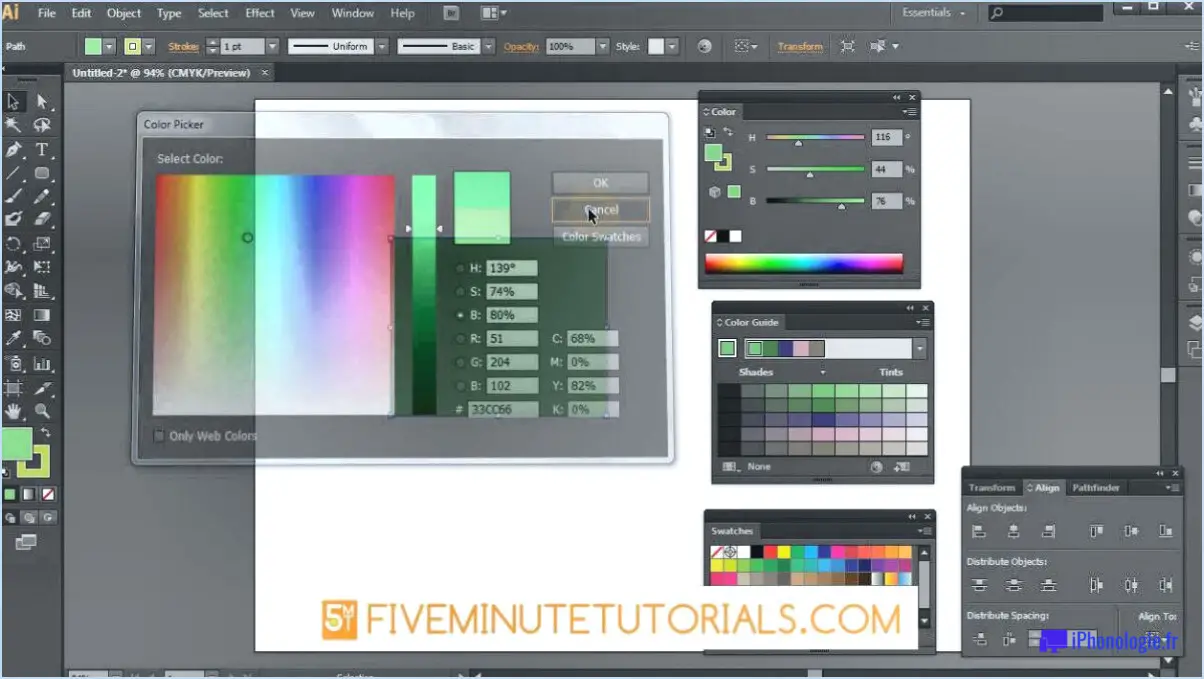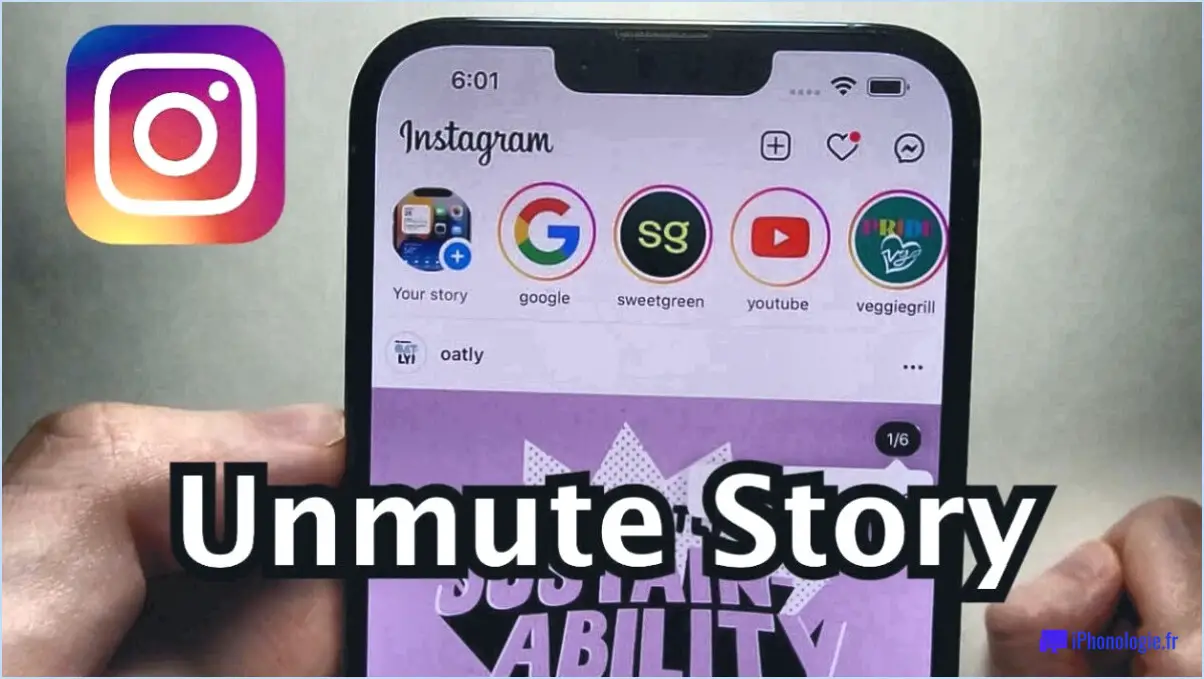Comment supprimer définitivement une adresse électronique de mon Mac?
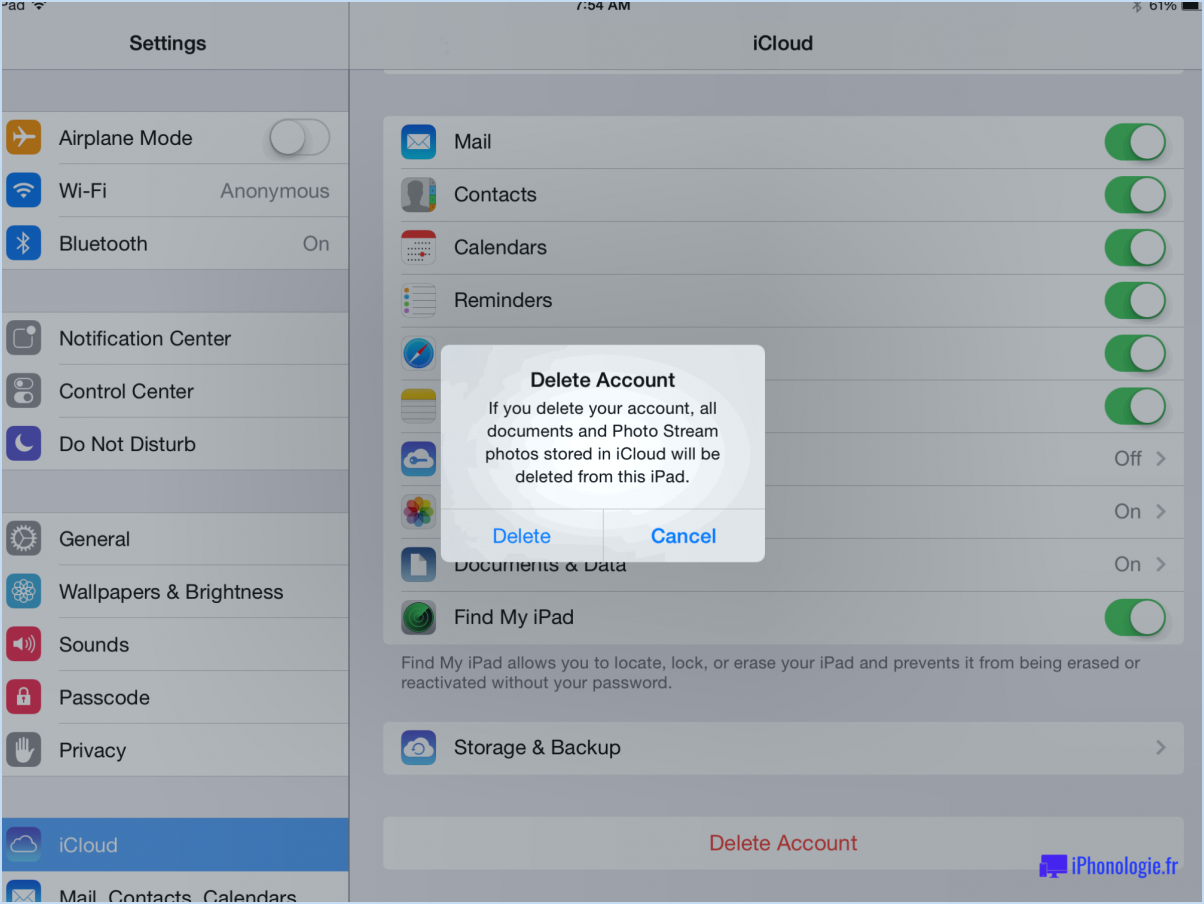
Si vous souhaitez supprimer définitivement une adresse électronique de votre Mac, vous pouvez le faire à l'aide de l'application Mail. Voici comment procéder :
- Ouvrez l'application Mail sur votre Mac.
- Choisissez "Fenêtre" dans la barre de menu en haut de l'écran.
- Sélectionnez "Destinataires précédents" dans le menu déroulant.
Une liste de toutes les adresses électroniques auxquelles vous avez déjà envoyé des courriels s'affiche.
- Recherchez l'adresse que vous souhaitez supprimer. Vous pouvez utiliser la barre de recherche en haut de la fenêtre pour la rechercher ou trier la liste en cliquant sur un en-tête de colonne.
- Une fois que vous avez trouvé l'adresse à supprimer, cliquez dessus pour la sélectionner. Si vous souhaitez vérifier l'adresse dans l'appli Contacts, vous pouvez double-cliquer sur l'icône de carte devant l'adresse.
- Cliquez sur "Supprimer de la liste" en bas de la fenêtre.
Cette opération supprime définitivement l'adresse électronique de votre Mac. Il convient de noter que cette opération ne supprimera l'adresse électronique que de la liste des destinataires précédents de votre application Mail. L'adresse ne sera pas supprimée de l'application Contacts ou de toute autre application de votre Mac qui pourrait l'avoir enregistrée.
Si vous souhaitez également supprimer l'adresse électronique de votre application Contacts, vous pouvez le faire séparément. Voici comment procéder :
- Ouvrez l'application Contacts sur votre Mac.
- Recherchez le contact qui contient l'adresse e-mail que vous souhaitez supprimer.
- Sélectionnez l'adresse électronique dans la fiche de contact.
- Appuyez sur la touche "supprimer" de votre clavier.
Cette opération supprime définitivement l'adresse électronique de votre application Contacts. Il est important de noter que la suppression d'une adresse électronique de votre application Contacts supprimera également toutes les autres informations associées à ce contact, telles que les numéros de téléphone ou les adresses physiques.
En conclusion, pour supprimer définitivement une adresse électronique de l'application Mail de votre Mac, vous pouvez utiliser la liste des "Destinataires précédents". Si vous souhaitez également supprimer l'adresse électronique de votre application Contacts, vous pouvez le faire séparément en la supprimant de la carte de contact.
Comment se débarrasser des adresses électroniques indésirables?
Si vous souhaitez vous débarrasser des adresses électroniques indésirables de votre carnet d'adresses, vous pouvez facilement les supprimer en suivant ces étapes simples :
- Ouvrez votre application de messagerie et cliquez sur le menu "Édition".
- Sélectionnez "Préférences" dans le menu déroulant.
- Cliquez sur l'onglet "Contacts".
- Choisissez le compte de messagerie que vous souhaitez modifier.
- Cliquez sur le bouton "Tout sélectionner" pour sélectionner tous les contacts de ce carnet d'adresses.
- Enfin, cliquez sur le bouton "Supprimer les contacts" pour les supprimer de votre carnet d'adresses.
En suivant ces étapes, vous pouvez vous débarrasser des adresses électroniques indésirables et garder votre carnet d'adresses organisé. Il est important de nettoyer régulièrement vos contacts pour vous assurer que votre carnet d'adresses ne contient que les adresses électroniques nécessaires et pertinentes.
Pourquoi ne puis-je pas supprimer une boîte aux lettres dans Mac Mail?
Si vous ne parvenez pas à supprimer une boîte aux lettres dans Mac Mail, c'est peut-être parce que vous ne la supprimez pas définitivement. Lorsque vous supprimez une boîte aux lettres, elle n'est pas réellement supprimée de votre Mac, mais elle est cachée et occupe toujours de l'espace sur votre disque. Pour supprimer définitivement la boîte aux lettres, sélectionnez-la et appuyez sur Commande-Suppression. Cela la supprimera entièrement de votre Mac et libérera l'espace qu'elle occupait.
Comment configurer un compte de messagerie sur Mac?
La création d'un compte de messagerie électronique sur Mac est un processus simple qui peut être réalisé en quelques étapes seulement :
- Ouvrez l'application "Mail" sur votre Mac.
- Cliquez sur "Mail" dans la barre de menu et sélectionnez "Ajouter un compte".
- Choisissez le type de compte que vous souhaitez ajouter (par exemple iCloud, Gmail, Yahoo, etc.).
- Saisissez votre adresse électronique et votre mot de passe, puis cliquez sur "Se connecter".
- Suivez les invites supplémentaires pour terminer le processus de configuration.
Une fois votre compte de messagerie configuré, vous pouvez facilement envoyer et recevoir des courriels à l'aide de l'application Mail de votre Mac.
Comment trouver des adresses électroniques sur mon Mac?
La recherche d'adresses électroniques sur votre Mac est simple et peut se faire de différentes manières. La plus simple consiste à ouvrir l'application Mail et à naviguer jusqu'à l'onglet "Contacts". À partir de là, vous pouvez soit rechercher une adresse électronique, soit faire défiler la liste des contacts.
Si vous décidez de rechercher une adresse électronique, il vous suffit de saisir l'adresse électronique que vous recherchez dans le champ "À" et de cliquer sur "Rechercher". Vous obtiendrez alors une liste de tous les contacts ayant cette adresse électronique particulière.
Un autre moyen de trouver des adresses électroniques sur votre Mac consiste à utiliser la fonction Spotlight. Cliquez simplement sur la loupe dans le coin supérieur droit de votre écran et tapez le nom ou l'adresse électronique du contact que vous recherchez. Vous obtiendrez alors une liste de tous les fichiers et courriels associés à ce terme de recherche, y compris tous les courriels de ce contact.
En résumé, la recherche d'adresses électroniques sur votre Mac peut se faire facilement via l'onglet "Contacts" de l'application Mail ou en utilisant la fonction Spotlight.
Pourquoi ne puis-je pas voir mes courriels dans Mac Mail?
Si vous ne pouvez pas voir vos courriels dans Mac Mail, la cause la plus fréquente est que vous ne vous êtes pas connecté à votre compte de messagerie. Pour résoudre ce problème, ouvrez Mail et cliquez sur "Boîte aux lettres" dans le coin supérieur gauche. Cliquez ensuite sur "Ajouter un compte" et entrez vos informations de connexion à votre compte de messagerie. Si cela ne fonctionne pas, contactez l'assistance Apple pour obtenir de l'aide.
Comment puis-je voir toutes les boîtes aux lettres dans Mac Mail?
Pour afficher toutes les boîtes aux lettres dans Mac Mail, il suffit d'aller dans le menu "Boîte aux lettres" situé dans le coin supérieur gauche de votre écran. Sélectionnez ensuite l'option "Afficher tout". Une liste de toutes les boîtes aux lettres s'affiche alors dans la barre latérale gauche de l'application Mac Mail, y compris les dossiers ou sous-dossiers que vous avez pu créer. Vous pouvez également utiliser les touches de raccourci "Commande" + "Maj" + "A" pour accéder rapidement à la même vue "Afficher tout".
Quelle est l'adresse électronique d'Apple?
Pour contacter Apple par courrier électronique, vous pouvez visiter leur page d'assistance et sélectionner le produit ou le service approprié pour lequel vous avez besoin d'aide. L'assistance par courriel d'Apple est adaptée à des problèmes et à des demandes spécifiques, il n'existe donc pas d'adresse électronique générale pour l'assistance clientèle d'Apple. Pour accéder à la page d'assistance, visitez le site web d'Apple et cliquez sur l'onglet "Assistance" situé en haut de la page. De là, vous pouvez sélectionner votre produit et accéder aux ressources d'assistance appropriées, y compris l'assistance par courrier électronique. Si vous avez une question ou un problème spécifique, il est recommandé de visiter la page d'assistance d'Apple et de suivre les instructions pour obtenir l'aide appropriée.
Par ailleurs, pour sélectionner une boîte aux lettres sur un Mac, cliquez sur le nom de la boîte aux lettres dans la colonne de gauche de l'application Mail. Cela vous permettra d'accéder à votre compte de messagerie et d'afficher votre boîte de réception, vos brouillons, vos courriers envoyés et vos autres boîtes aux lettres.
Qu'est-il arrivé aux comptes de messagerie Mac com?
De nombreux utilisateurs d'ordinateurs Mac ne peuvent pas accéder à leurs comptes de messagerie en raison de problèmes de compatibilité avec le serveur Exchange de Microsoft. L'application Mail d'Apple ne prend pas en charge ActiveSync, qui est nécessaire pour synchroniser le courrier électronique, les contacts, les événements du calendrier et les tâches avec un serveur en ligne. Cela signifie que les utilisateurs de Mac ne peuvent pas accéder à leurs courriels via l'application Mail. En guise de solution de contournement, les utilisateurs peuvent accéder à leurs comptes de messagerie par le biais d'un webmail, d'une application tierce ou en utilisant un autre service de messagerie compatible avec Mac OS X.